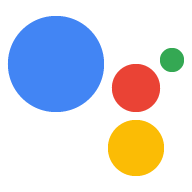Sau khi phát hành phiên bản Hành động lên kênh phát hành (alpha, beta hoặc chính thức) và người dùng đã gọi Hành động của bạn, thường thì bạn sẽ bắt đầu thấy dữ liệu phân tích trong bảng điều khiển Actions, thường là trong vòng 24 giờ. Những số liệu phân tích này cung cấp thông tin về mức sử dụng, tình trạng, hoạt động khám phá và danh sách thư mục của Hành động.
Cách sử dụng
Trang Usage (Sử dụng) cho thấy 3 biểu đồ liên quan đến dữ liệu sử dụng của Hành động. Bạn có thể xuất dữ liệu trong các biểu đồ sau đây ở định dạng CSV.
Xu hướng sử dụng
Biểu đồ này cho thấy mức sử dụng theo thời gian.
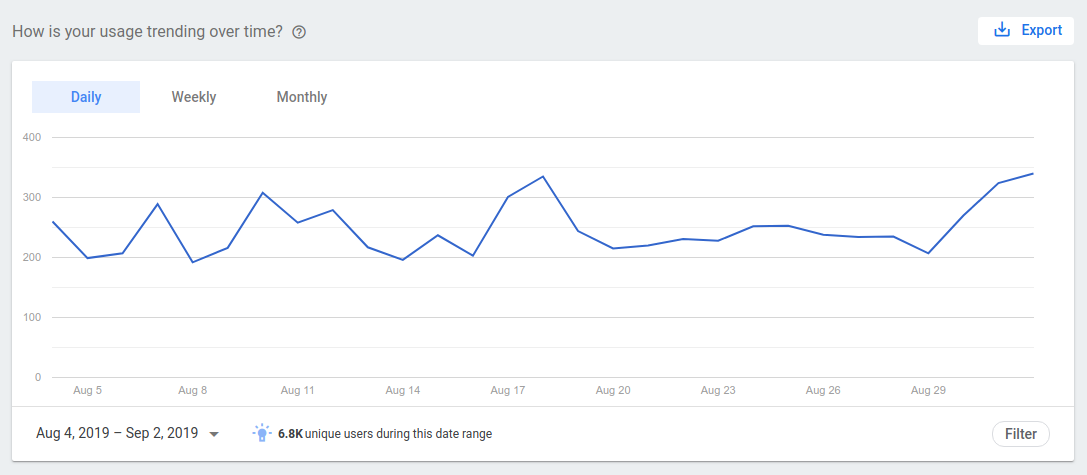
Tuỳ chỉnh dữ liệu hiển thị theo các cách sau:
Nhấp vào nút tương ứng ở đầu biểu đồ để xem mức sử dụng hằng ngày, hằng tuần và hằng tháng.
Nhấp vào phạm vi ngày ở góc dưới cùng bên trái của biểu đồ để đặt khung thời gian cụ thể cần xem.
- Tổng số người dùng riêng biệt trong phạm vi ngày đã chọn hiển thị ở cuối biểu đồ.
Nhấp vào Bộ lọc để thay đổi biểu đồ bằng cách sử dụng dữ liệu sau:
- Surface: Lọc mức sử dụng theo bề mặt được sử dụng (ví dụ: thiết bị di động, loa thông minh, màn hình thông minh, TV, thiết bị đeo, ô tô, điện thoại phổ thông, v.v.).
- Hành động: Lọc mức sử dụng theo một ý định cụ thể.
- Ngôn ngữ: Lọc mức sử dụng theo ngôn ngữ cụ thể mà Hành động của bạn hỗ trợ.
- Quốc gia / Khu vực: Lọc mức sử dụng theo quốc gia và khu vực cụ thể mà bạn có Hành động.
Bạn có thể xuất dữ liệu từ biểu đồ ở định dạng CSV. Để xuất, hãy nhấp vào nút Xuất.
Tỷ lệ giữ chân người dùng
Biểu đồ này cho biết tỷ lệ giữ chân người dùng trong năm tuần qua. Số liệu này bao gồm tất cả người dùng (bao gồm cả người dùng mới) đã sử dụng Hành động của bạn.

Tuỳ chỉnh dữ liệu hiển thị theo các cách sau:
Nhấp vào Bộ lọc để thay đổi biểu đồ bằng cách sử dụng dữ liệu sau:
- Surface: Lọc mức sử dụng theo bề mặt được sử dụng (ví dụ: thiết bị di động, loa thông minh, màn hình thông minh, TV, thiết bị đeo, ô tô, điện thoại phổ thông, v.v.).
- Hành động: Lọc mức sử dụng theo một ý định cụ thể.
- Ngôn ngữ: Lọc mức sử dụng theo ngôn ngữ cụ thể mà Hành động của bạn hỗ trợ.
- Quốc gia / Khu vực: Lọc mức sử dụng theo quốc gia và khu vực cụ thể mà bạn có Hành động.
Bạn có thể xuất dữ liệu từ biểu đồ ở định dạng CSV. Để xuất, hãy nhấp vào nút Xuất.
Dữ liệu về cuộc trò chuyện
Biểu đồ này hiển thị dữ liệu trò chuyện liên quan đến Hành động của bạn và bao gồm các thẻ sau:
- Cuộc trò chuyện: Số cuộc trò chuyện mà người dùng đã thực hiện với Hành động của bạn. Cuộc trò chuyện là một hoạt động tương tác hoàn chỉnh duy nhất với Hành động của bạn, bắt đầu từ khi gọi và kết thúc khi người dùng thoát khỏi ngữ cảnh của Hành động.
- Tin nhắn: Số lượt trò chuyện trên tất cả các cuộc trò chuyện.
- Thời lượng trung bình: Thời lượng trung bình (tính bằng giây) mà người dùng đã tương tác với Hành động của bạn trước khi thoát khỏi cuộc trò chuyện.
- Tỷ lệ huỷ: Tỷ lệ phần trăm thời gian người dùng thoát khỏi hoặc huỷ khỏi cuộc trò chuyện có Hành động của bạn.
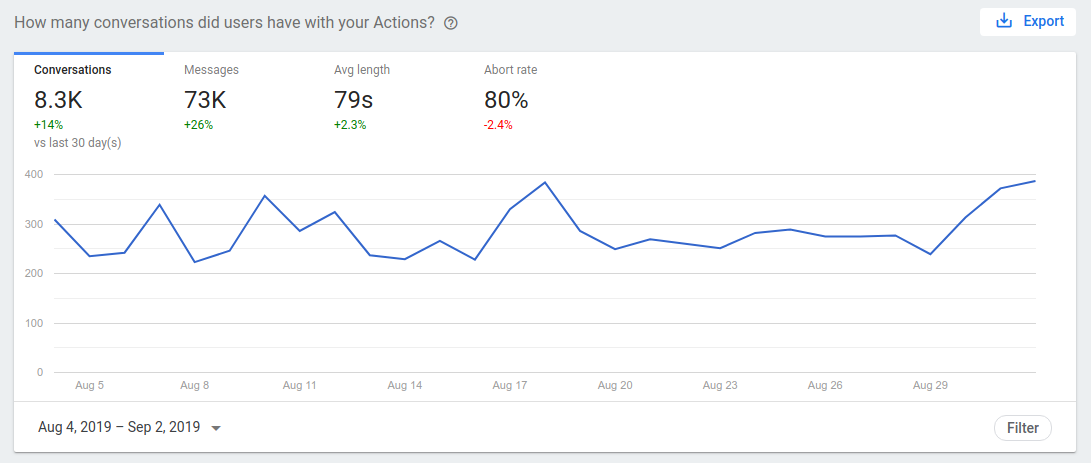
Tuỳ chỉnh dữ liệu hiển thị theo các cách sau:
- Nhấp vào phạm vi ngày ở góc dưới cùng bên trái của biểu đồ để thiết lập khung thời gian cụ thể để xem.
Nhấp vào Bộ lọc để thay đổi biểu đồ bằng cách sử dụng dữ liệu sau:
- Surface: Lọc mức sử dụng theo bề mặt được sử dụng (ví dụ: thiết bị di động, loa thông minh, màn hình thông minh, TV, thiết bị đeo, ô tô, điện thoại phổ thông, v.v.).
- Hành động: Lọc mức sử dụng theo một ý định cụ thể.
- Ngôn ngữ: Lọc mức sử dụng theo ngôn ngữ cụ thể mà Hành động của bạn hỗ trợ.
- Quốc gia / Khu vực: Lọc mức sử dụng theo quốc gia và khu vực cụ thể mà bạn có Hành động.
Bạn có thể xuất dữ liệu từ biểu đồ ở định dạng CSV. Để xuất, hãy nhấp vào nút Xuất.
Mức độ tương tác của người dùng
Biểu đồ mức độ tương tác của người dùng cho biết mức độ tương tác của người dùng với Hành động của bạn trong một tháng đã chọn. Thường được gọi là đường cong người dùng hiệu quả, biểu đồ này cho bạn biết có bao nhiêu người dùng là "người dùng thành thạo", tức là người dùng chuyên biệt tương tác thường xuyên với Hành động của bạn, bằng cách vẽ biểu đồ tỷ lệ phần trăm người dùng tương tác với Hành động của bạn theo các ngày trong tháng.
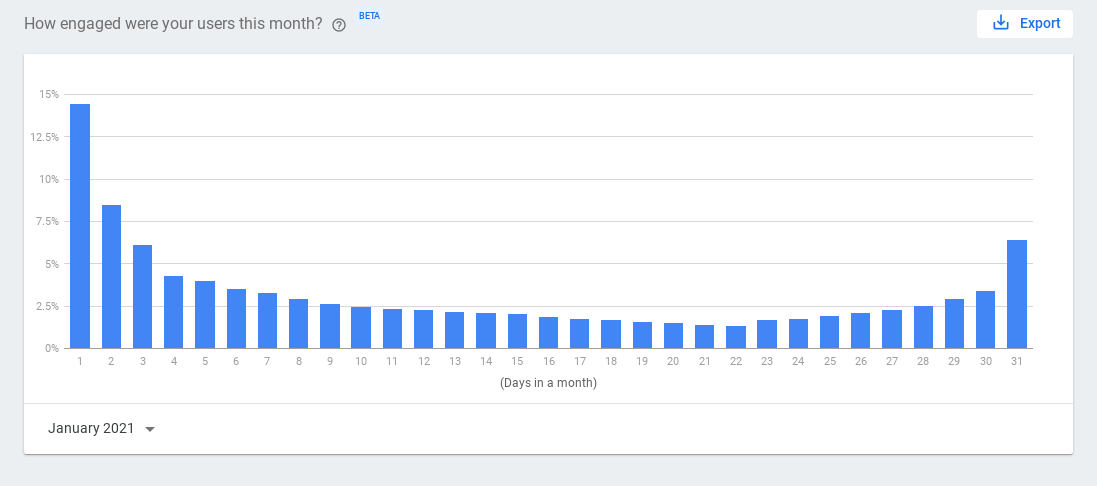
Mỗi số trên trục x biểu thị số ngày trong một tháng mà người dùng tương tác với Hành động của bạn. Ví dụ: cột 4 thể hiện tỷ lệ phần trăm người dùng đã tương tác với Hành động của bạn 4 ngày trong tháng. Nếu bạn di con trỏ qua một cột, thì một cửa sổ bật lên sẽ xuất hiện cùng thông tin sau, như trong ảnh chụp màn hình sau:
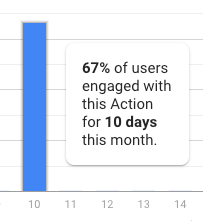
Bạn có thể tuỳ chỉnh dữ liệu được hiển thị theo cách sau:
- Nhấp vào phạm vi ngày ở góc của biểu đồ để chỉ định tháng bạn muốn xem dữ liệu.
Bạn có thể xuất dữ liệu từ biểu đồ ở định dạng CSV. Để xuất dữ liệu này, hãy nhấp vào Xuất.
Sức khỏe
Phần sức khoẻ giúp bạn theo dõi các chỉ số sau đây liên quan đến chất lượng và tình trạng của Hành động:

Lỗi: Số lỗi mà điểm cuối trên đám mây của Hành động trả về vào một ngày nhất định. Nếu gặp phải số lượng lớn lỗi, bạn nên xem nhật ký để xác định nguyên nhân khiến điểm cuối của bạn gặp sự cố hoặc hoạt động không như mong muốn.
- Chọn đường liên kết Xem nhật ký để xem nhật ký của dự án trong bảng điều khiển Google Cloud. Bạn có thể tìm hiểu thêm về cách đọc các nhật ký này trên trang Khắc phục sự cố.
Độ trễ của hành động: Độ trễ của điểm cuối của Hành động. Nếu độ trễ quá cao hoặc thường xuyên tăng đột biến, thì người dùng có thể sẽ bị chậm trễ trong khi tương tác với Hành động của bạn.
Độ trễ mà người dùng trải nghiệm: Độ trễ mà người dùng cảm thấy trong mỗi yêu cầu đối với Hành động của bạn. Chỉ số này minh hoạ trải nghiệm của người dùng khi tương tác với Hành động của bạn.
Yêu cầu API (chỉ dành cho Trình tạo hành động): Biểu đồ này hiển thị thông tin chi tiết về tổng số yêu cầu API và trạng thái của các yêu cầu đó. Yêu cầu API không thành công có nghĩa là dữ liệu chưa được trả về chính xác.
Bạn có thể xuất dữ liệu từ biểu đồ ở định dạng CSV.
Nhấp vào Bộ lọc sẽ cung cấp cho bạn các tùy chọn xem bổ sung sau:
- Nền tảng: Lọc theo thiết bị di động, loa thông minh và thiết bị màn hình thông minh.
- Hành động: Lọc theo Hành động cụ thể.
- Ngôn ngữ: Lọc theo những ngôn ngữ mà Hành động của bạn hỗ trợ.
- Quốc gia/Khu vực: Lọc theo quốc gia/khu vực nơi bạn có Hành động.
Bạn có thể xuất dữ liệu từ biểu đồ ở định dạng CSV. Để xuất, hãy nhấp vào nút Xuất.
Chiến dịch Khám phá
Phần khám phá hiển thị thông tin về cách người dùng khám phá Hành động của bạn.
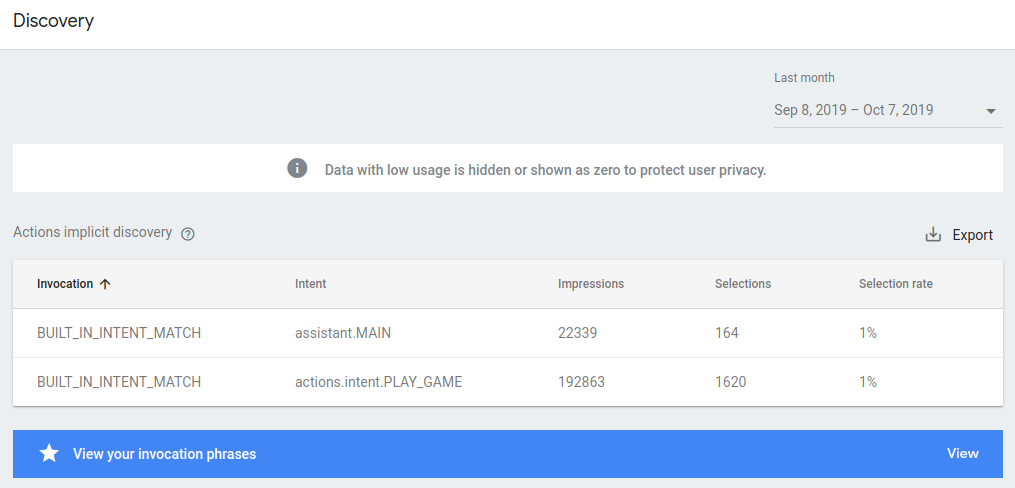
Khi người dùng nói một cụm từ liên quan đến Hành động của bạn, đôi khi Google sẽ khuyến nghị người dùng thử Hành động của bạn, ngay cả khi người dùng không chỉ định rõ tên lệnh gọi của Hành động đó. Trang khám phá hiển thị một bảng gồm các cụm từ giúp Google đề xuất Hành động của bạn. Các cột trong bảng này như sau:
Lời mời: Cụm từ tìm kiếm của người dùng khiến Google đề xuất Hành động của bạn. Ngoài các cụm từ tìm kiếm của người dùng thực tế, danh sách này còn bao gồm các giá trị sau:
BUILT_IN_INTENT– Trang thông tin này cho biết Hành động của bạn đã được gọi thông qua ý định tích hợp.AUTO_MATCHED_BY_GOOGLE– Trang thông tin này cho biết thời điểm sử dụng lệnh gọi ngầm ẩn.ACTION_LINK– Trang thông tin này cho biết thời điểm Hành động của bạn được gọi thông qua đường liên kết đến Trợ lý.
Ý định: Ý định mà cụm từ tìm kiếm của người dùng khớp với nhau.
Số lượt hiển thị: Số lần cụm từ này giúp Google đề xuất Hành động của bạn.
Số lựa chọn: Số lần người dùng đã gọi Hành động của bạn sau khi Google đề xuất. Con số này không thể vượt quá số lượt hiển thị của cụm từ này.
Tỷ lệ chọn: Tỷ lệ phần trăm số lượt hiển thị dẫn đến một lựa chọn. Tỷ lệ phần trăm thấp cho biết nhiều người dùng đang chọn sử dụng Hành động khác cho truy vấn cụ thể này, trong khi tỷ lệ cao cho biết Hành động của bạn phổ biến đối với truy vấn này.
Bạn có thể xuất dữ liệu từ biểu đồ ở định dạng CSV. Để xuất, hãy nhấp vào nút Xuất.
Thư mục
Phần thư mục cho thấy lưu lượng truy cập và điểm xếp hạng cho Hành động của bạn trong thư mục Trợ lý.
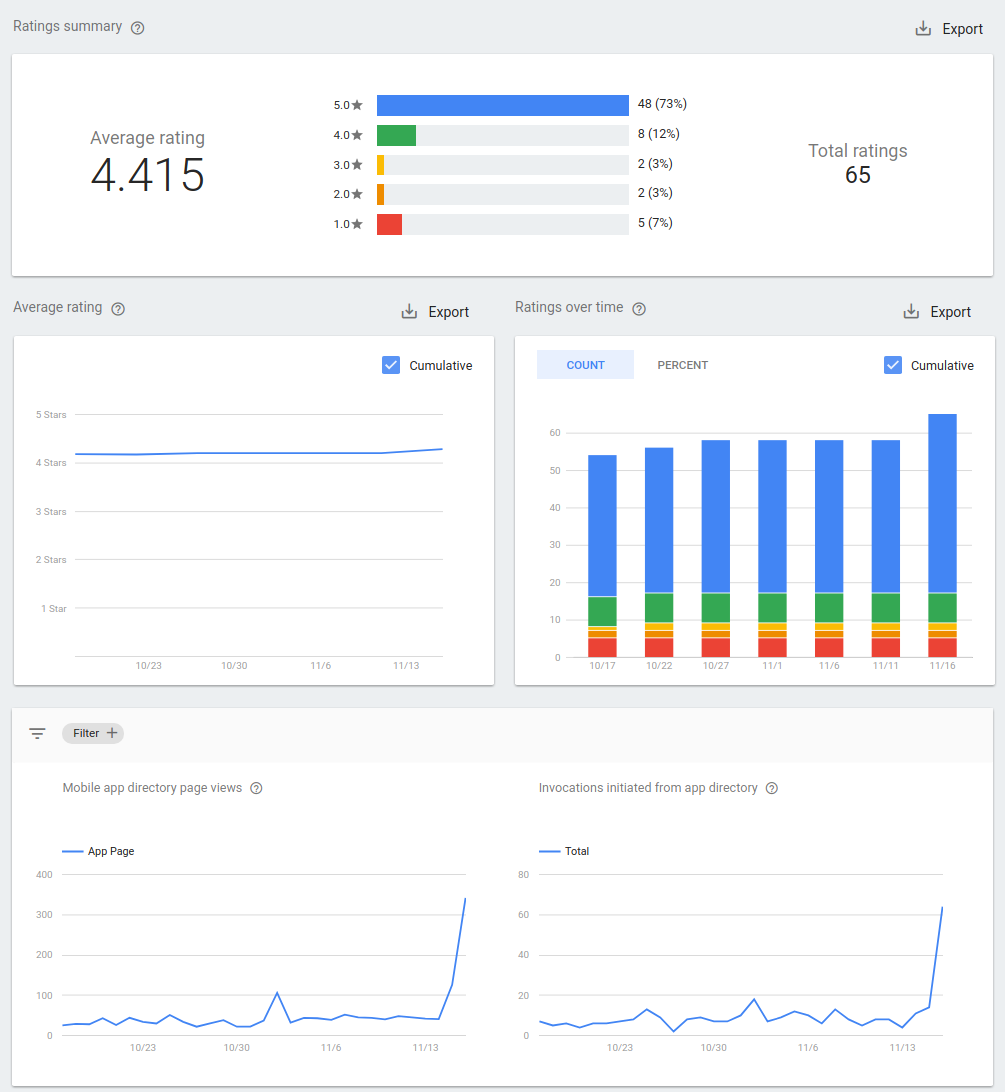
- Tóm tắt điểm xếp hạng: Điểm xếp hạng trung bình cho Hành động của bạn, tổng số điểm xếp hạng và số người dùng đã xếp hạng Hành động của bạn ở từng điểm số.
- Điểm xếp hạng trung bình: Điểm xếp hạng trung bình tích luỹ của Hành động theo thời gian, hoặc điểm xếp hạng trung bình của tất cả bài đánh giá vào một ngày nhất định.
- Điểm xếp hạng theo thời gian: Phân bổ điểm xếp hạng tích luỹ cho Hành động của bạn theo thời gian hoặc vào một ngày nhất định.
- Số lượt xem trang thư mục của Trợ lý: Số lần người dùng truy cập vào trang thư mục của Hành động mỗi ngày. Bạn có thể lọc khung hiển thị theo quốc gia/khu vực, ngôn ngữ và các tuỳ chọn phân loại hữu ích khác.
- Số lệnh gọi bắt đầu từ thư mục Trợ lý: Số lần Hành động của bạn được gọi khi người dùng nhấn nút "Dùng thử" trong thư mục. Bạn có thể lọc các lệnh gọi theo Hành động, quốc gia/khu vực và các tuỳ chọn phân loại hữu ích khác.
Xuất sang BigQuery
BigQuery là giải pháp lưu trữ dữ liệu không máy chủ, được Google quản lý toàn diện. Bạn có thể thiết lập để dữ liệu phân tích của Hành động được xuất hằng ngày sang tài khoản BigQuery. Khi dữ liệu của bạn đã có trong BigQuery, bạn có thể phân tích thêm về dữ liệu đó, bao gồm cả việc tạo trang tổng quan và hình ảnh dữ liệu của riêng bạn.
Kết nối với BigQuery
Để kết nối Hành động của bạn với BigQuery, hãy làm theo các bước sau:
- Trên trang Analytics, hãy nhấp vào Xuất trong trình đơn bên trái.
- Nhấp vào Bắt đầu.
Chọn ngày mà bạn muốn bắt đầu xuất.
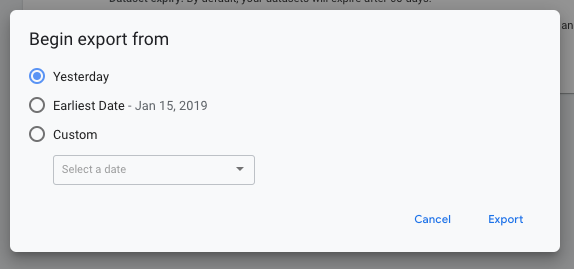
Nhấp vào Xuất.
Trang tóm tắt sẽ hiển thị trạng thái hằng ngày của quá trình xuất là Đang chờ xử lý, Không thành công hoặc Đã hoàn tất.
Quá trình xuất sẽ hiển thị là Đang chờ xử lý cho đến khi quá trình xuất hoàn tất.
Bổ sung dữ liệu trong quá khứ
Để xuất dữ liệu từ một ngày trước đó, bạn có thể chọn bổ sung dữ liệu trong quá khứ. Để thực hiện việc này, hãy làm theo các bước sau:
- Trên trang Analytics, hãy nhấp vào Xuất.
- Nhấp vào biểu tượng bánh răng.
- Nhấp vào Chèn lấp dữ liệu trong quá khứ.
- Chọn tuỳ chọn ngày mà bạn muốn.
- Nhấp vào Xuất.
Quá trình chèn lấp sẽ hiển thị là Đang chờ xử lý cho đến khi quá trình xuất hoàn tất.
Dừng xuất
Để ngừng xuất sang BigQuery, hãy làm theo các bước sau:
- Trên trang Analytics, hãy nhấp vào Xuất.
- Nhấp vào biểu tượng bánh răng.
- Nhấp vào Huỷ kết nối khỏi BigQuery.
- Nhấp vào Huỷ kết nối để xác nhận.
Các công cụ phân tích khác
Sau khi triển khai Hành động, bạn nên theo dõi những thông tin như tỷ lệ sử dụng, mức sử dụng và chất lượng để giúp phân tích trạng thái hiện tại của Hành động và trả lời các câu hỏi như:
- Tôi có bao nhiêu người dùng? Số người dùng của tôi có tăng lên không?
- Người dùng có nhầm lẫn về việc cần làm hay nói những điều mà Hành động của tôi không hiểu không?
- Người dùng có dành nhiều thời gian cho Hành động của tôi không? Hay họ có thường xuyên huỷ cuộc trò chuyện không?
- Hành động nào của tôi phổ biến nhất và Hành động nào có mức độ tương tác thấp?
Dữ liệu này giúp bạn xác định các cơ hội để cải thiện thành công lâu dài của hành động. Để giúp bạn có được dữ liệu này, chúng tôi đã cho phép các nhà cung cấp công cụ phân tích tích hợp với Actions on Google. Bạn có thể thiết lập các công cụ này chỉ trong vòng 5 phút:

|

|
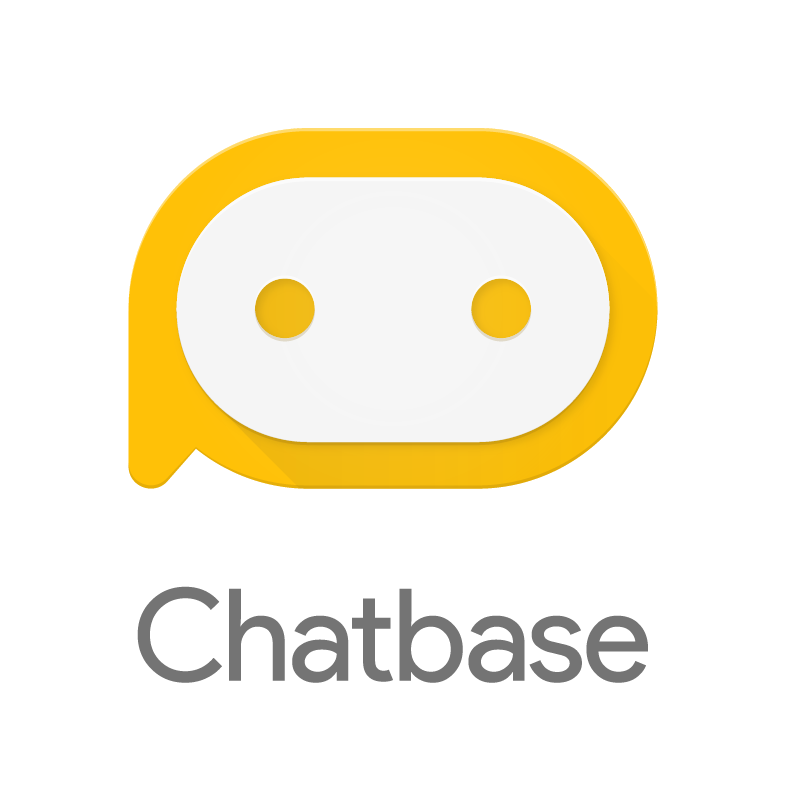
|
Công cụ giám sát khác
Khi phát triển và triển khai Hành động, bạn có thể hưởng lợi từ việc thêm tính năng ghi nhật ký, giám sát và cảnh báo. Các công cụ giám sát và cảnh báo sẽ theo dõi thời gian hoạt động cũng như thông báo cho bạn về các lỗi và trường hợp ngoại lệ. Với các công cụ này, bạn cũng có thể gỡ lỗi và kiểm thử Hành động bằng các yêu cầu thực từ Trợ lý. Các công cụ giám sát sau đây đã tích hợp với Actions on Google:

|